
Përmbajtje:
- Hapi 1: Përbërësit
- Hapi 2: Ndërtimi i qarkut
- Hapi 3: Lidhja me Raspberry Pi
- Hapi 4: Aktivizimi SPI
- Hapi 5: Vendosja e një serveri në internet
- Hapi 6: Vendosja e një serveri të postës
- Hapi 7: Transferoni skedarët Python
- Hapi 8: Vendosni bazën e të dhënave SQL + Import
- Hapi 9: Filloni Programin automatikisht kur lidhni Furnizuesin me energji elektrike
- Hapi 10: Shtoni përkthime
- Hapi 11: Manuali i Përdoruesit + Faleminderit
- Autor John Day [email protected].
- Public 2024-01-30 12:19.
- E modifikuara e fundit 2025-01-23 15:10.

A keni përjetuar ndonjëherë që ushqimi juaj është bërë i ftohtë ndërsa jeni ende duke ngrënë?
Në këtë udhëzues, unë do t'ju shpjegoj se si të bëni një pjatë të nxehtë. Gjithashtu, kjo pjatë do të sigurohet që asgjë nuk mund të bjerë prej saj duke e përkulur atë.
Lidhja me GitHub tim është:
Hapi 1: Përbërësit

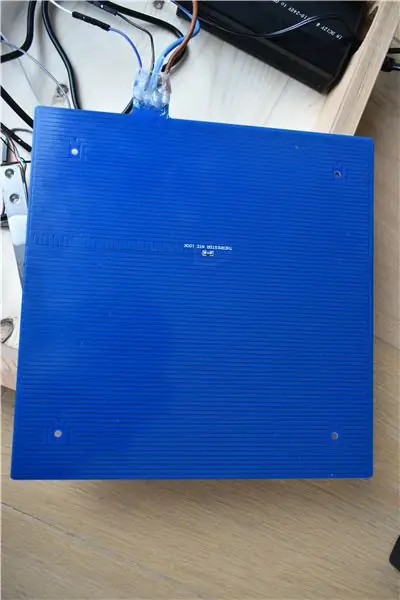

Për këtë projekt ne kemi nevojë për përbërësit/mjetet/materialet e mëposhtme:
Komponentët
- Raspberry Pi 3 model B+ (35,66 €)
- Furnizimi me energji Raspberry Pi (18,95 €) (Figura 1)
- PCB PATER PLATN E KREV FORS P KR K8200 - PRINTER 3D (PJESAR Kembimi) (31,00 €) (Figura 2)
- NTC (2.00 €) (Figura 3)
- Furnizimi me energji për PCB (35,11 €) (Figura 4+5)
- Stafetë - 3.3V për Pi !!! (4.40 €) (Figura 6)
- MPU-6050 (gyros + accelero) (3.95 €) (foto 7)
- Qeliza e ngarkesës - 1KG (4.96 €) (Figura 8)
- HX711 (për qelizën e ngarkesës) (Ulur sipas qelizës së ngarkesës) (Figura 9)
- LCD (16,07 €) (Figura 10)
- Zile aktive (2.83 €) (Figura 11)
- Trimmer (0 €, 63)
- 7 "TELE JUMPER, 30 SHUME (17 €, 97)
Mjetet
- Makine per ngjitjen e metalit
- Armë ngjitëse
- Sabre pa
Materiale
Dru
Shikoni dokumentin Excel për listën e plotë të çmimeve.
Kostoja totale e këtij projekti është 183 €.
Hapi 2: Ndërtimi i qarkut



Për hapin e parë ju duhet të ndërtoni qarkun (shihni PDF 1 + 2 + imazh 3 + 4)
Shtë më mirë që ta bëni këtë së pari në një dërrasë buke. Më pas, mund të lidhni gjithçka së bashku. Ju mund të përdorni një armë zam për të forcuar punën e bashkimit.
Pas kësaj vendosni gjithçka në një enë druri prej 35 x 33 x 5, 5cm. Ju mund t'i shihni vrimat me një sharrë me saber.
Pastaj vendosni ngarkuesin në një platformë në mënyrë që pllaka e ngrohjes të qëndrojë mbi të.
Mbërtheni pllakën e ngrohjes me gozhdë. Vendosni burime rreth gozhdës në mënyrë që pjata të dalë gjithmonë lart.
Hapi 3: Lidhja me Raspberry Pi

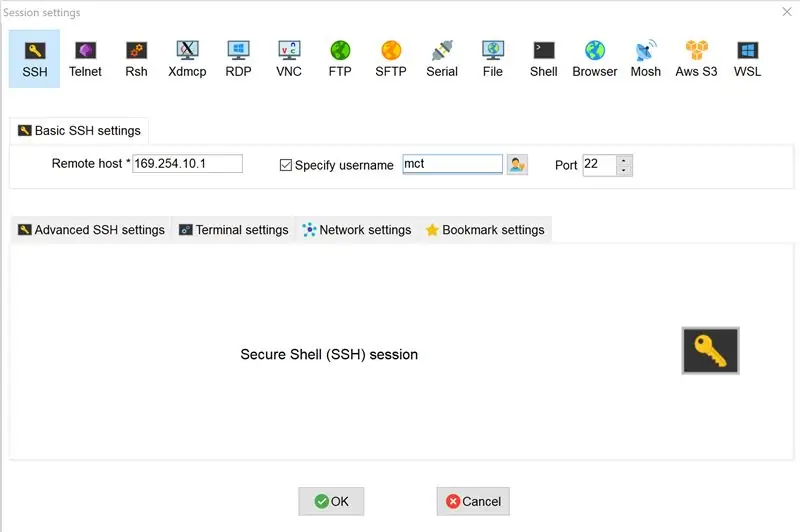

Së pari ju shkarkoni dhe instaloni versionin falas të MobaXterm (https://mobaxterm.mobatek.net/download.html) dhe Raspbian (https://www.raspberrypi.org/downloads/raspbian/)
Pastaj hapni programin dhe klikoni në "Sesioni" në këndin e sipërm të majtë.
Pastaj plotësoni adresën IP të Pi nën "Remote host". Në "Specifiko emrin e përdoruesit" shkruani emrin tuaj të përdoruesit. Pas kësaj ju shtypni "OK" në fund të ekranit.
Pasi ta keni bërë këtë, ai automatikisht do të fillojë një lidhje. Pas kësaj ju duhet të futni fjalëkalimin tuaj. Tani ju keni një lidhje me Pi tuaj.
Hapi 4: Aktivizimi SPI
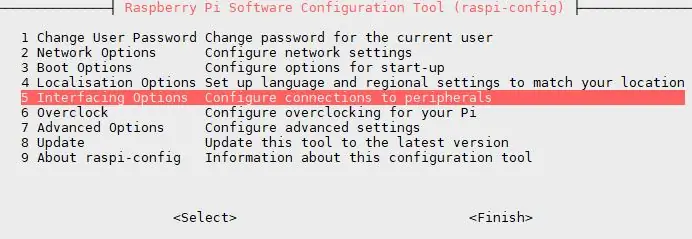
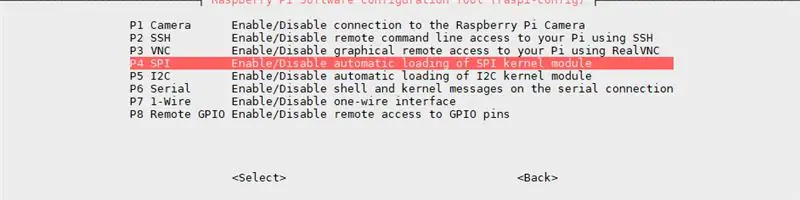
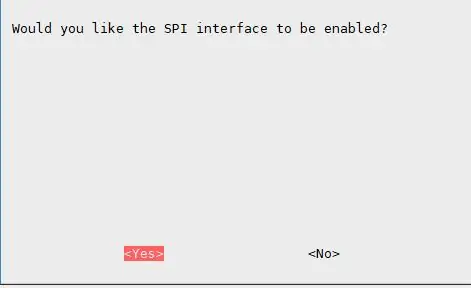
Për shkak se ne përdorim një MCP3008, duhet të aktivizojmë SPI.
Për këtë ju shkruani në MobaXterm: "sudo raspi-config".
Më pas, ju zgjidhni "Opsionet e Ndërfaqes".
Pastaj klikoni në "SPI". Pas kësaj, klikoni në "Po".
Pastaj shkoni te MobaXterm dhe futni komandën e mëposhtme:
sudo apt-get install python3-spidev
Hapi 5: Vendosja e një serveri në internet



Tani kthehuni te tastiera MobaXterm.
Së pari ne do të bëjmë një azhurnim dhe një azhurnim të Raspbian kështu që kemi versionin më të fundit. Ju mund ta bëni këtë me komandat e mëposhtme:
- përditësim sudo apt-get
- sudo apt-get upgrade
Pastaj do të instalojmë Apache. Me këtë instalim ju mund të shihni faqen e internetit në çdo pajisje në rrjetin tuaj.
Ju e bëni këtë me komandën e mëposhtme:
sudo apt-get install apache2
Tani shkoni te dosja tjetër duke plotësuar këtë shteg në shirit (shiko figurën 5):
/var/www/html/
Këtu mund të vendosni të gjithë skedarët nga dosja "Front".
Ju mund ta bëni këtë duke klikuar në simbolin e ngarkimit (shiko figurën 6).
Hapi 6: Vendosja e një serveri të postës
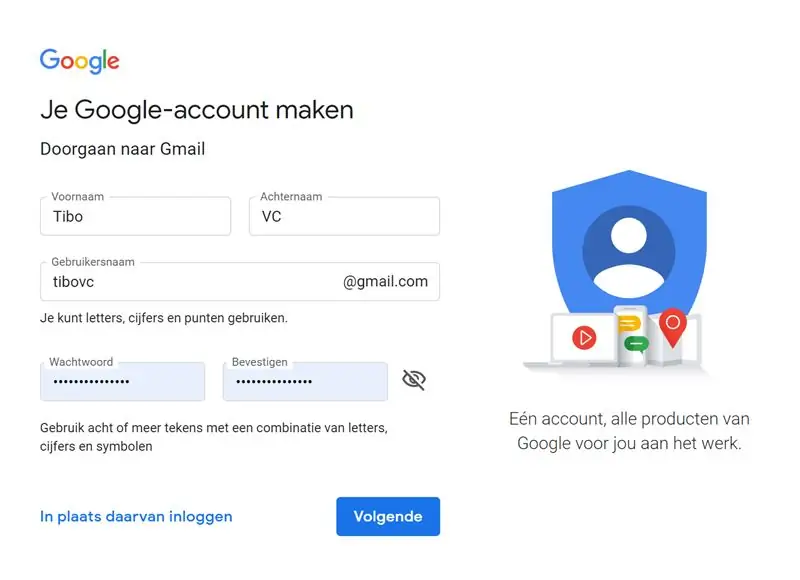
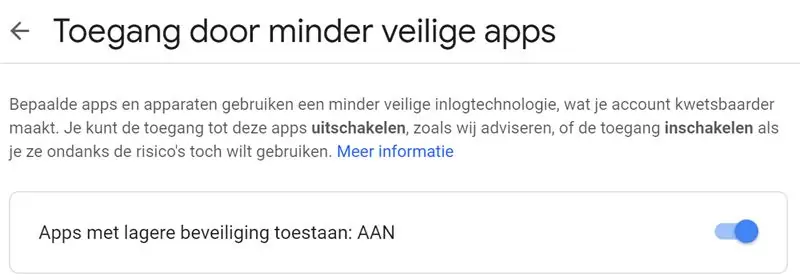
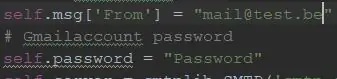
Para së gjithash, duhet të krijoni një llogari në Gmail.
Pastaj shfletoni në këtë faqe interneti dhe vendoseni në "Aktiv" (https://myaccount.google.com/u/1/lesssecureapps?pli=1&pageId=none).
Më pas, hapni "class_mail.py" duke përdorur një redaktues teksti. Kjo mund të gjendet në dosjen "klasa". Më pas, mund të ndryshoni adresën e emailit dhe fjalëkalimin që përdoret për llogarinë tuaj Gmail.
Hapi 7: Transferoni skedarët Python
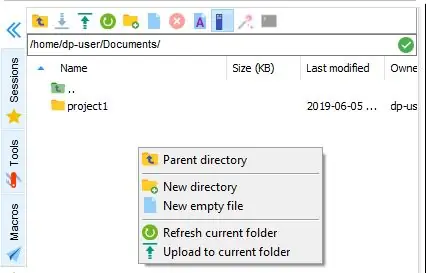
Tani po përpiqemi ta bëjmë pjesën e pasme të funksionojë.
Së pari ju krijoni një dosje të re të quajtur "project1".
Pastaj ngarkoni të gjithë skedarët.py nga dosja "Backend" në të.
Tani mund të fillojmë në serverin SQL.
Hapi 8: Vendosni bazën e të dhënave SQL + Import
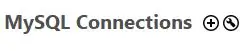
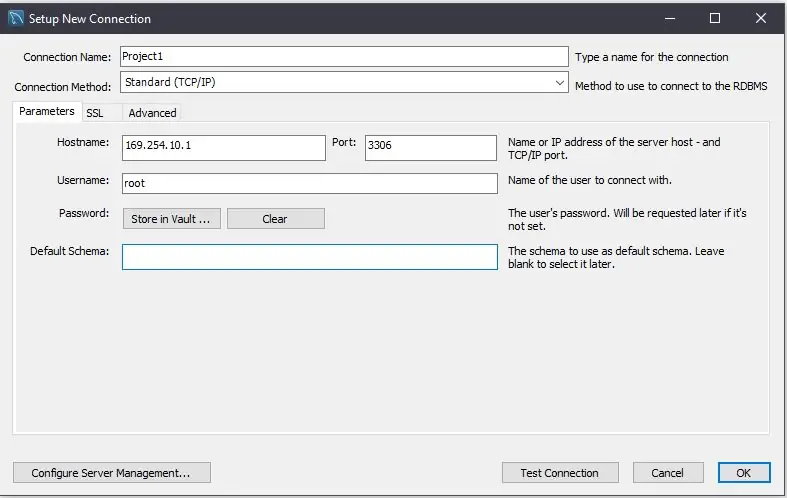
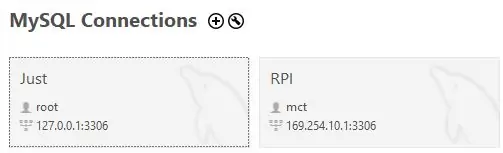
Lidhja me bazën e të dhënave
Së pari ju instaloni tryezën e punës MySQL. (Kliko këtu për të shkuar në faqen e internetit të MySQL)
Pastaj hapni Workbench MySQL dhe klikoni në shenjën plus (shiko figurën 1).
Pastaj plotësoni fushat e mëposhtme (shiko figurën 2):
-
Emri i lidhjes
- Emri i lidhjes
- Për shembull: Projekti 1
-
Emri i hostit
- Adresa IP ku është lidhur Pi juaj.
- Për shembull: 169.254.10.1
-
Porti
3306
-
Emri i përdoruesit
Emri i përdoruesit që keni përdorur për të konfiguruar MariaDB -në tuaj
Pastaj klikoni në "Test lidhje".
Tani shihni lidhjen tuaj (shiko figurën 3). Për ta hapur atë, klikoni dy herë mbi të.
Importoni bazën e të dhënave
Për të importuar bazën e të dhënave, klikoni në "Import/Rivendosje e të dhënave" në shiritin anësor të majtë. (imazhi 4)
Pastaj, zgjidhni "Importo nga Skedari i Përmbajtur" skedarin sql që mund ta gjeni në depon e Github në dosjen "Baza e të dhënave".
Nëse kjo është e suksesshme, mund të shkoni në hapin tjetër ku mund të filloni programin automatikisht kur lidhni bordin.
Hapi 9: Filloni Programin automatikisht kur lidhni Furnizuesin me energji elektrike

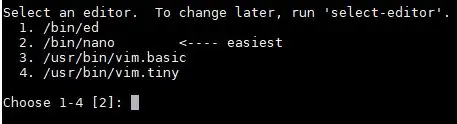
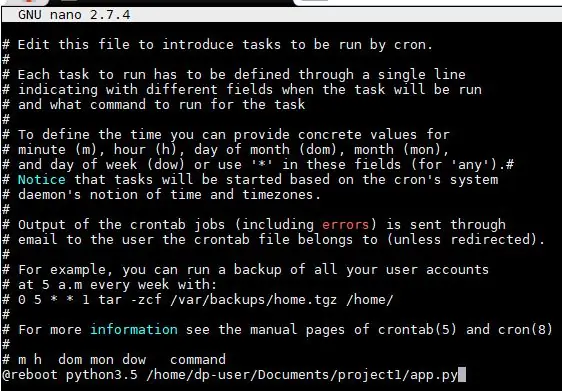
Së pari shkoni në MobaXterm.
Pastaj shtypni komandën e mëposhtme:
sudo crontab -e
Pastaj shkruani numrin 2.
Tani shkruani komandën e mëposhtme:
@reboot python3.5 /home/dp-user/Documents/project1/app.py
Pastaj bëni kombinimin e mëposhtëm të çelësave:
ctrl+x
Pastaj klikoni në "y". Pas kësaj klikoni mbi enter.
Së fundi, shkruani komandën e mëposhtme
rindez sudo
Hapi 10: Shtoni përkthime

Për të shtuar një përkthim, filloni "Translation_add.py". Ju mund ta bëni këtë duke shkuar në dosjen "project1" (përmes cd) dhe ekzekutoni komandën e mëposhtme:
- cd/home // Documents/project1 (Komanda për të shkuar në dosjen e duhur)
- python3.5 Translation_add.py
Pastaj plotësoni fjalën ose frazën angleze, holandeze dhe franceze.
Pastaj klikoni mbi enter. Tani fjalët/frazat janë në bazën e të dhënave.
Hapi 11: Manuali i Përdoruesit + Faleminderit
Në këtë dokument dokument do të gjeni se si të përdorni uebfaqen.
Faleminderit që lexuat këtë udhëzues dhe shpresojmë që ushqimi juaj të mos ftohet kurrë më.
Recommended:
Qëndroni të ngrohtë këtë dimër: Ngrohës i duarve të CPU: 4 hapa (me fotografi)

Qëndroni të ngrohtë këtë dimër: Ngrohësi i duarve i CPU -së: Në këtë projekt të vogël do t'ju tregoj se si e kam përdorur një CPU të vjetër AMD për të krijuar një ngrohës elektrik të vogël, të lehtë dhe të lehtë për t'u përdorur. Me ndihmën e një banke të vogël portative të energjisë, kjo vegël mund t'ju ngrohë për rreth 2 orë e gjysmë dhe mund të lehtësojë
Makinë autonome që mban korsi duke përdorur Raspberry Pi dhe OpenCV: 7 hapa (me fotografi)

Makinë Autonome e Mbajtjes së Korsisë duke Përdorur Raspberry Pi dhe OpenCV: Në këtë udhëzues, një robot autonom për ruajtjen e korsisë do të zbatohet dhe do të kalojë nëpër hapat e mëposhtëm: Grumbullimi i Pjesëve Instalimi i parakushteve të softuerit Montimi i pajisjeve Testi i parë Zbulimi i linjave të korsisë dhe shfaqja e udhëzuesit
Ngjitja mban nga riciklimi i kazanit të qumështit: 8 hapa
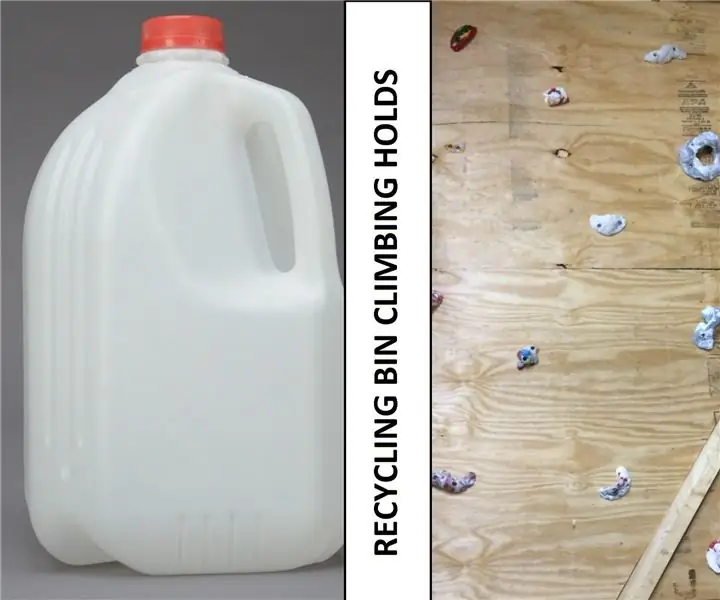
Ngjitja mban nga riciklimi i kazanit të qumështit: Kam parë mjaft postime dhe video rreth riciklimit të plastikës së zakonshme duke shkrirë plastikën HDPE (Polietileni me Dendësi të Lartë) në forma të reja, dhe kam dashur të bëhem për veten time një mur që ngjitet në shkëmb. Logjikisht, pse të mos i provoni të dyja në sam
Si të visheni ngrohtë në Ftohtë (Borë) : 7 hapa

Si të visheni ngrohtë në FTOH ((Borë) …: Ky është një Udhëzues që përfshin parimet themelore të nxehtësisë. Në këtë udhëzues, unë do t'ju tregoj bazat e veshjes së ngrohtë … P.S. Ky udhëzues është në Konkursin Qëndroni të Ngrohtë, kështu që bëni pjesën tuaj … Votoni
Dritë CD LED Duke përdorur ndriçues të bardhë të ngrohtë 8x 10mm ose 5mm: 12 hapa

LED CD Light Duke përdorur 8x 10mm ose 5mm Ledë të ngrohtë të bardhë: Ngjyra e gjelbër është një gjë e madhe për mua … së bashku me riciklimin. Me këtë projekt ju do të ricikloni CD të padëshiruar dhe do të ulni konsumin tuaj të energjisë. Unë i mbaroj këto nga pajisja ime diellore dhe tani kam qenë jashtë rrjetit të energjisë për 4 muaj. Unë kam shumë
